win8.1屏幕亮度自动调节功能怎么关闭
发布时间:2017-02-10 16:38
如果我们希望Win8笔记本屏幕亮度是恒定的,就可以把win8.1屏幕亮度自动调节功能关闭掉,那么应该怎么关闭这个功能呢?下面跟着小编来一起了解下操作方法吧。
关闭win8.1屏幕亮度自动调节功能方法一:
1.点击开始菜单,然后选择控制面板,接下来找到电源选项功能并进入。
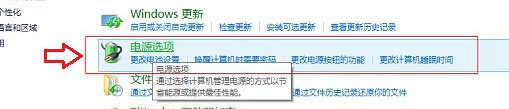
2.在弹出来的电源选项设置窗口中,咱们直接将当前的电源计划进行更改,在下滑菜单中将“启用自适应亮度”状态更改为关闭即可。
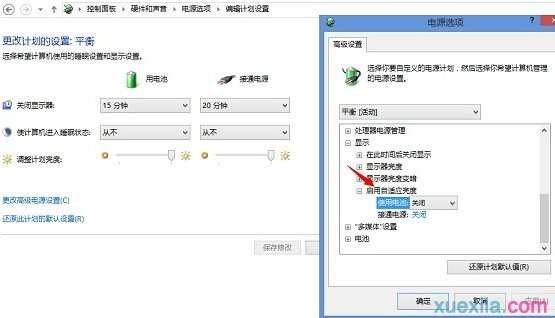
关闭win8.1屏幕亮度自动调节功能方法二:
1.同时按下win+r,打开电脑的运行窗口,然后在打开中输入services.msc,这样咱们就可以打开本地服务管理界面了。
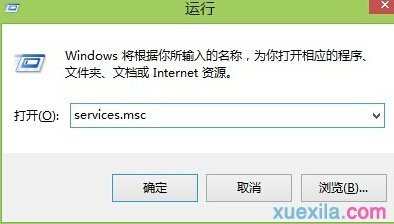
2.在服务窗口中,咱们找到左侧的Sensor Monitoring Service选项并双击,然后在弹出来的窗口中将该服务停止并禁用即可。
win8.1屏幕亮度调节方法:修改注册表
Win+R快捷键,打开运行 -输入 regedit-打开注册表
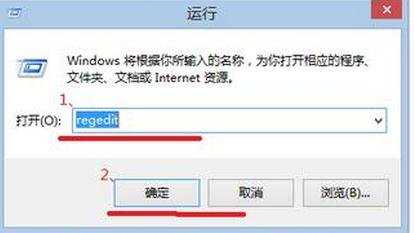
打开注册表编辑器后,依次展开位置:
HKEY_LOCAL_MACHINE
SYSTEM
ControlSet001
Control
Class
{4d36e968-e325-11ce-bfc1-08002be10318}
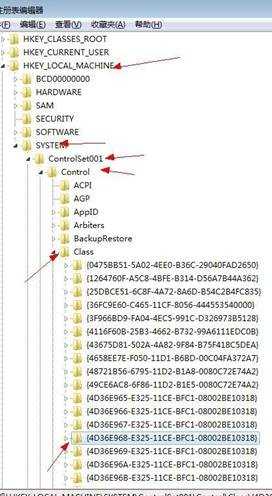
然后将0000和0001中的KMD_EnableBrightnessInterface2的值改为0即可。
完成后,重启电脑即可。
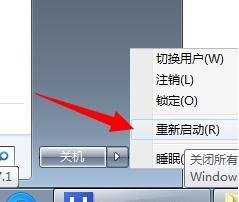
注:如果没有0001,只改0000即可另外这两项里面如果找不到KMD_EnableBrightnessInterface2注册表键值,新建一个即可,新建类型为REG_DWORD。

win8.1屏幕亮度自动调节功能怎么关闭的评论条评论